


一般情况下,win7电脑中的时间都是24小时制的,但是有部分网友发现自己的电脑时间是12小时制的,就想逃调整成24小时制的,那么具体怎么调整呢?小面小编给大家带来Win7电脑时间24小时制怎么调的方法。
win7修改时间为24小时制的方法:
第一步:首先我们鼠标点击win7桌面左下角开始菜单,在里面选择“控制面板”选项。
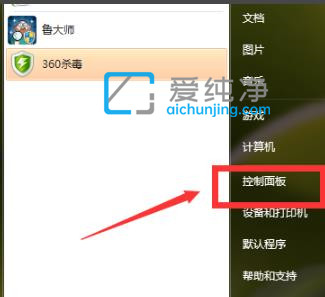
第二步:在打开控制面板窗口中,鼠标点击 “时间、语言和区域” 选项。
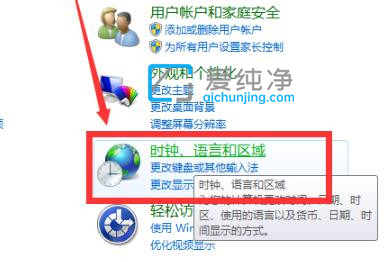
第三步:在时钟、语言和区域 里面选择 “区域和语言” 选项。
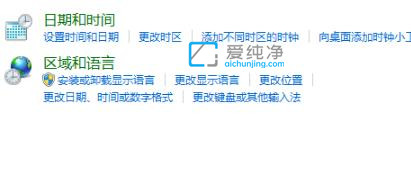
第四步:在里面可以看到“长时间”为tt h:mm:ss代表了是12小时制。
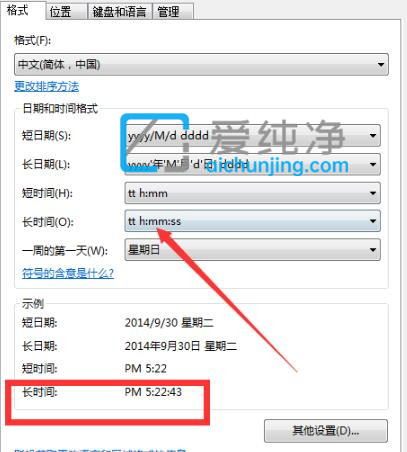
第五步:将长时间改为H:mm:ss时显示的就是24小时制了。
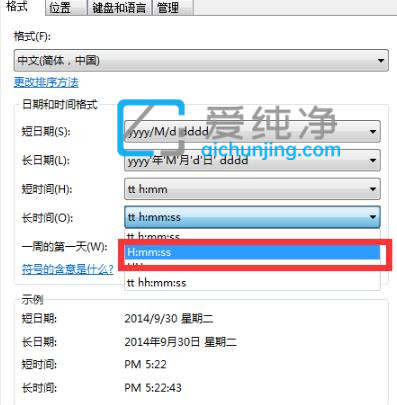
第六步:最后完成设置后点击“应用”即可修改win7系统的电脑时间格式。
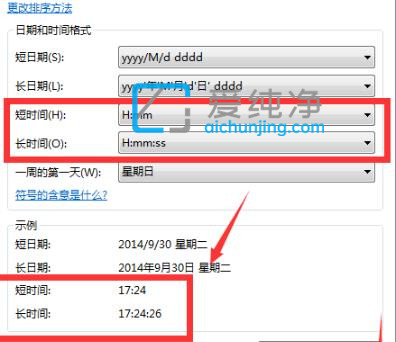
| 留言与评论(共有 条评论) |